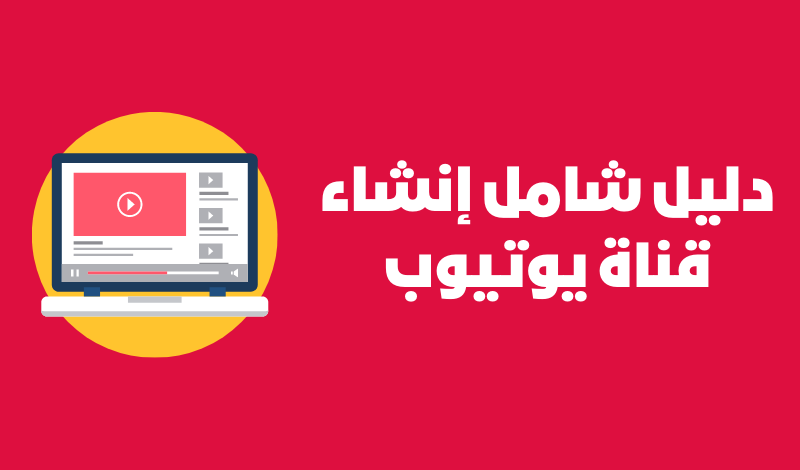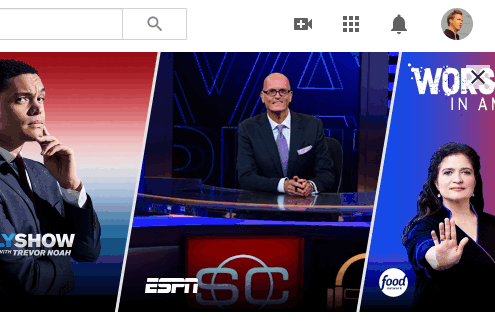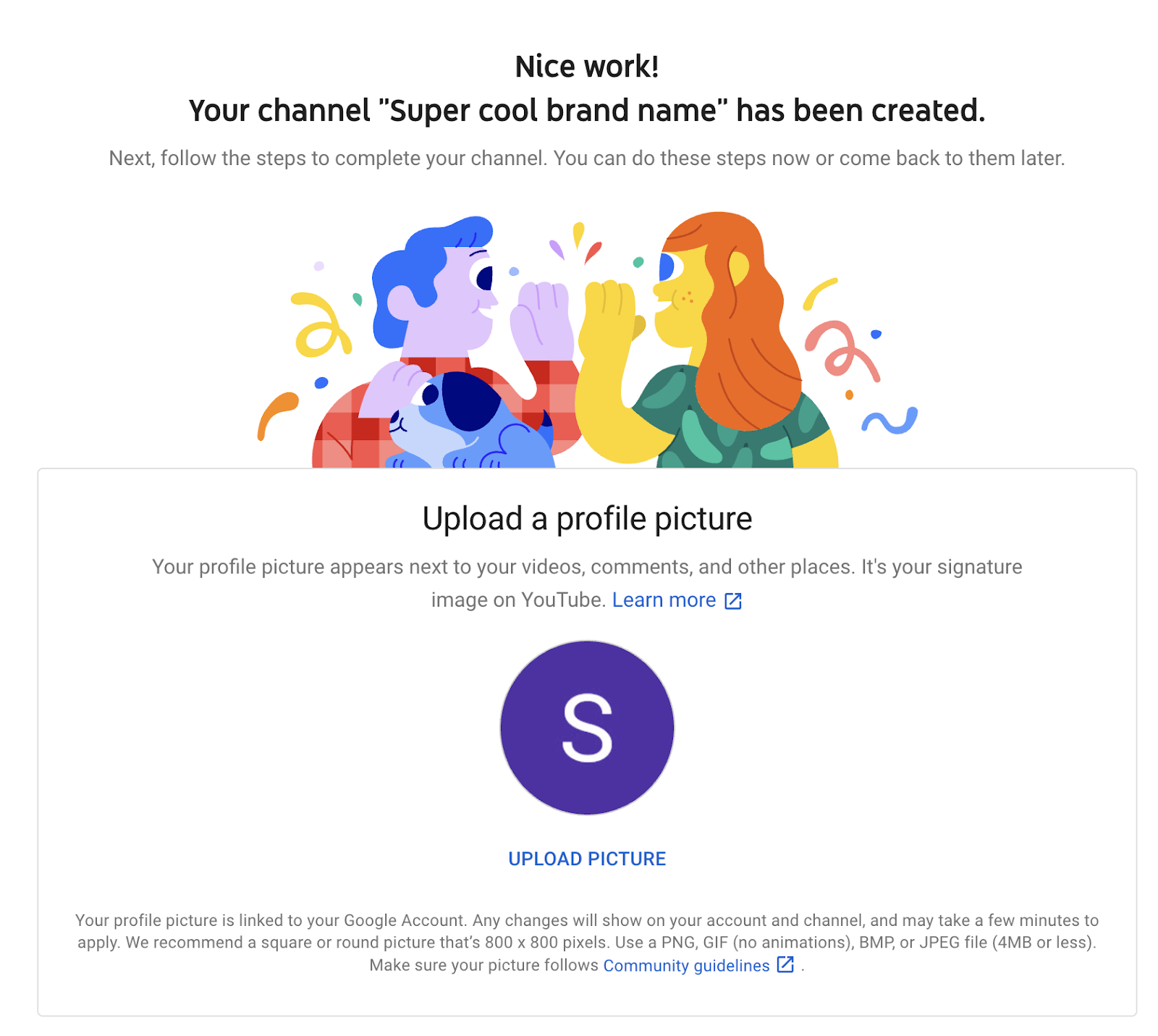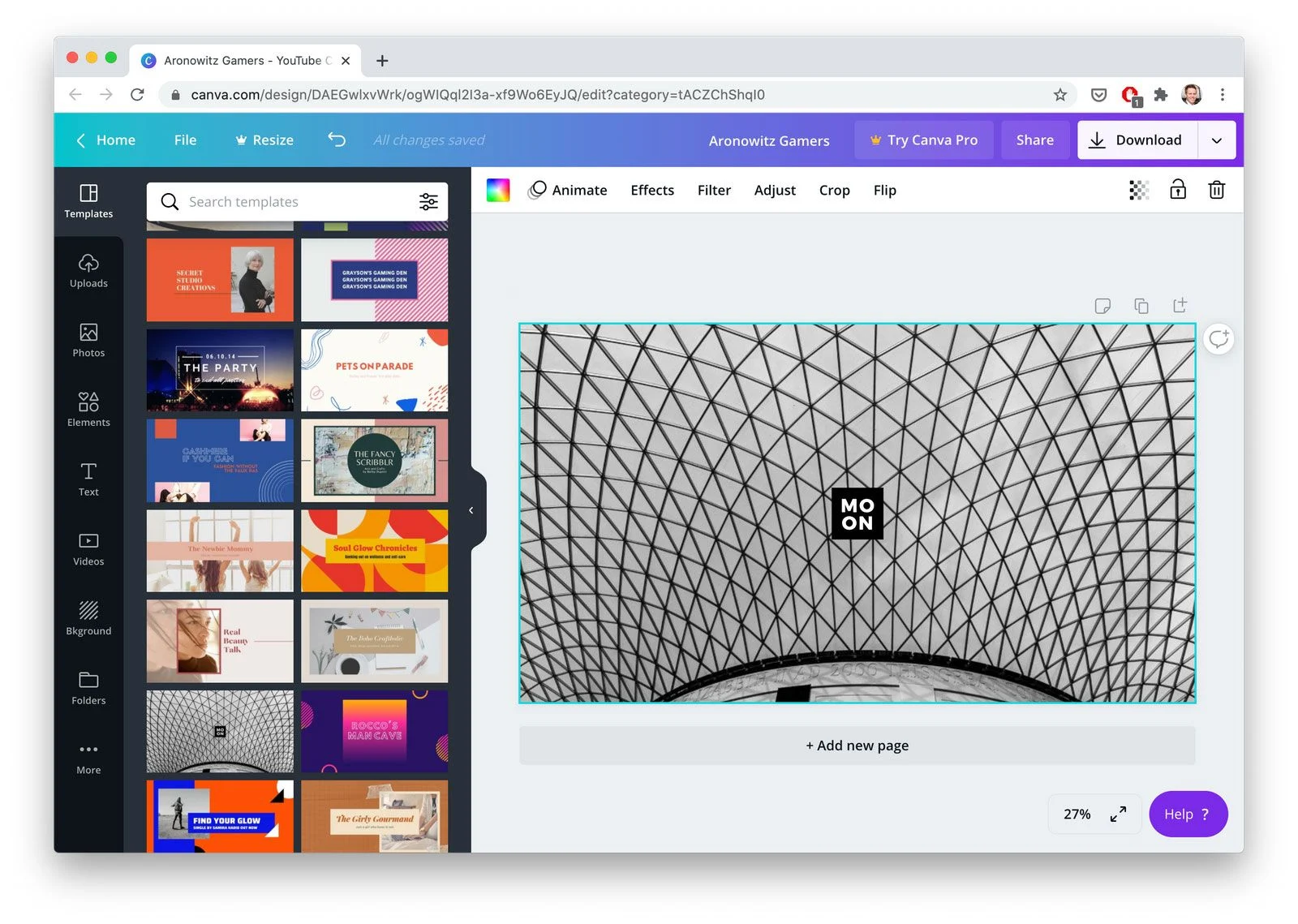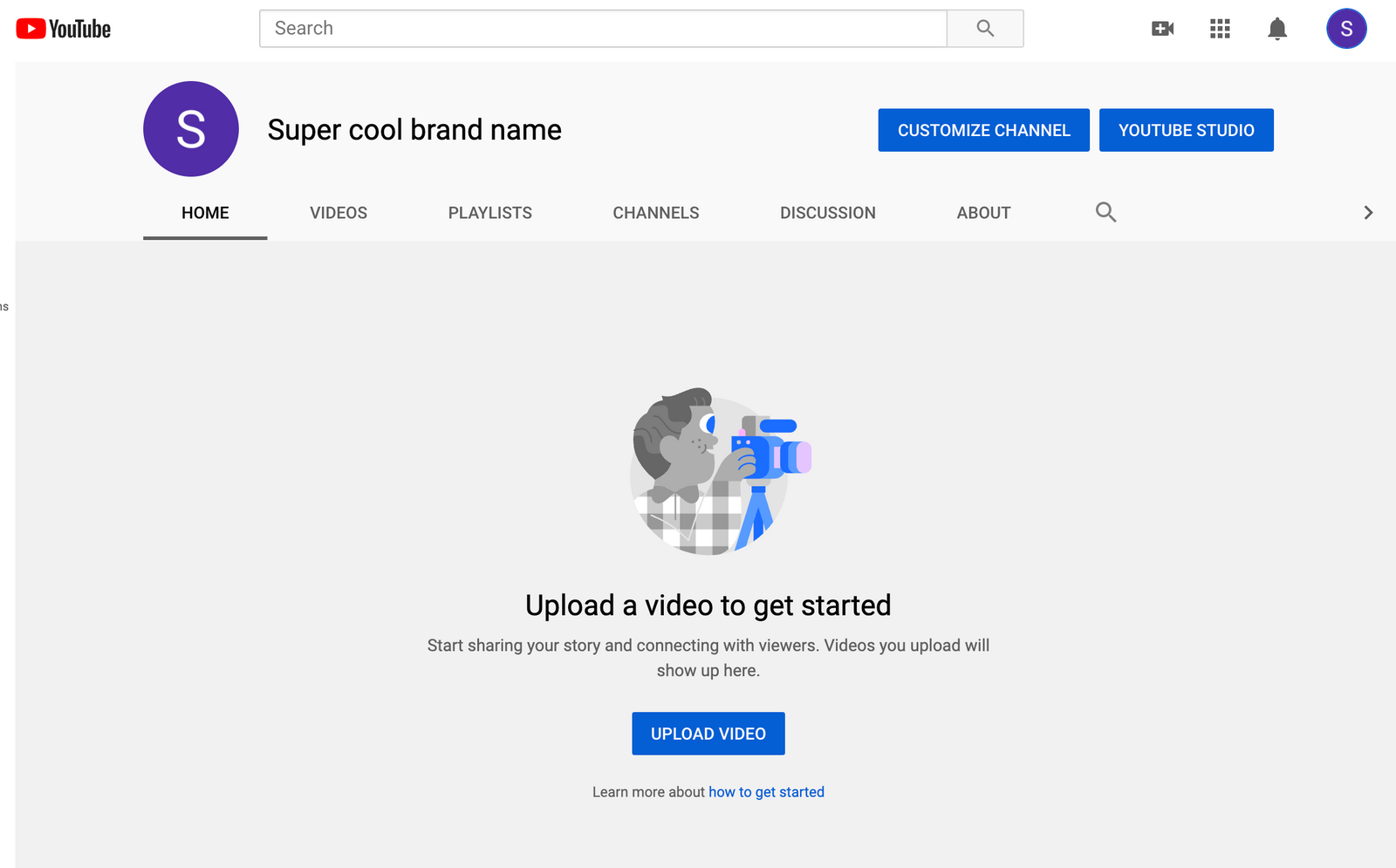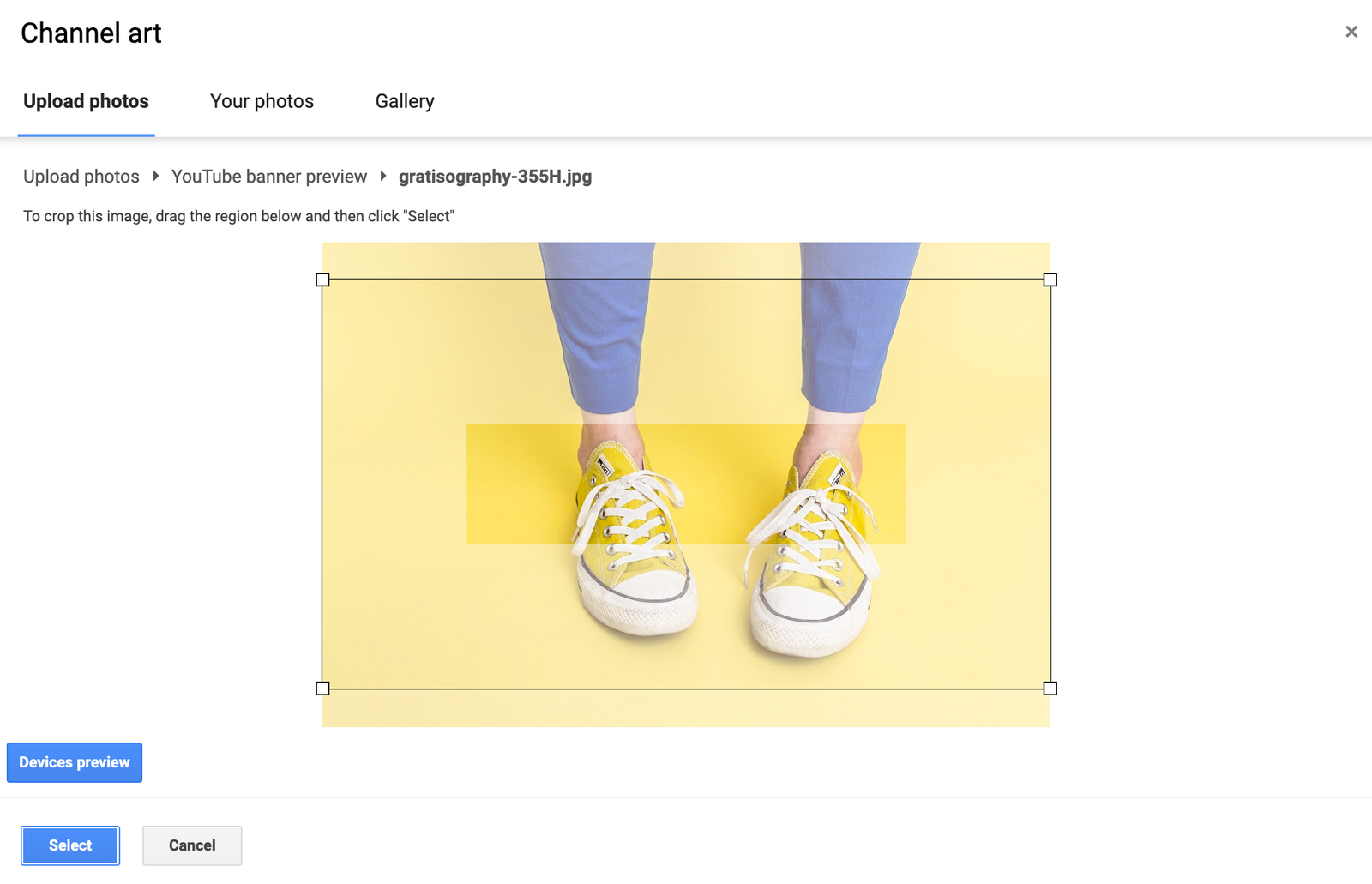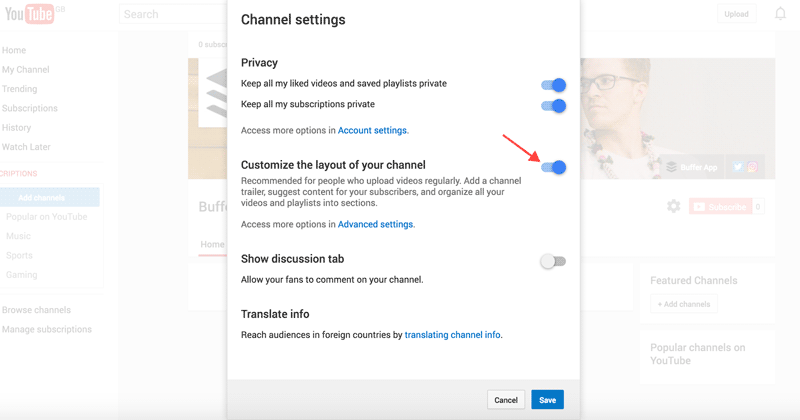إنشاء قناة يوتيوب والربح منها
ما يقرب من نصف جميع مستخدمي الإنترنت ، أو أكثر من ملياري شخص ، يستخدمون شبكة الفيديو المملوكة لشركة Google ، YouTube كل شهر. كل يوم ، يشاهد المستخدمون مئات الملايين من الساعات من المحتوى هناك ، مما يولد مليارات المشاهدات.
حقيقة أن 92٪ من مستخدمي الإنترنت يشاهدون نوعًا ما من مواد الفيديو كل يوم هي أكثر إثارة للدهشة. لذلك ، لا يوجد مبرر لشركتك لتضمين يوتيوب في إستراتيجيتك لوسائل التواصل الاجتماعي.
أصبح إنشاء قناة يوتيوب أبسط وأقل تكلفة إلى حد كبير. هذا يعني أن يوتيوب يقدم إمكانية كبيرة لشركتك.
هذا المنشور مخصص لك إذا كنت تفكر في إنشاء قناة يوتيوب أو إذا كنت قد جربته قليلاً ولكنك لم تجد ما يناسبك تمامًا. في هذه المقالة سوف نتعلم كيفية إنشاء قناة يوتيوب.
إنشاء قناة يوتيوب
يمكنك إنشاء قناة يوتيوب إذا كان لديك حساب Google. ومع ذلك ، لا يتم إنشاء قناة يوتيوب تلقائيًا بواسطة حسابات Google. لكن إنشاء قناة يوتيوب جديدة هو إجراء سهل وسريع.
انتقل إلى يوتيوب وقم بتسجيل الدخول
قم بزيارة موقع YouTube.com وحدد "تسجيل الدخول" من القائمة المنسدلة في الزاوية العلوية اليمنى من الشاشة:
ثم قم بتسجيل الدخول باستخدام حساب Google الذي تريد أن تكون متصلاً بقناتك:
توجه إلى إعدادات يوتيوب الخاصة بك
انقر فوق رمز ملف التعريف الخاص بك في الزاوية اليمنى العليا من الشاشة ، ثم حدد "إنشاء قناة يوتيوب".
قم إنشاء قناة يوتيوب
بعد ذلك ، سيكون لديك خيار إنشاء قناة يوتيوب شخصية أو إنشاء قناة يوتيوب باسم شركة أو اسم آخر. سنحدد خيار "استخدام اسم مخصص" لهذا الرسم التوضيحي لأنه موصى به للشركات الناشئة والعلامات التجارية:
ستمنح قناتك اسمًا بعد ذلك.
سيتم أيضًا إنشاء حساب Google جديد بتفضيلاته الخاصة وسجل يوتيوب عند إنشاء اسم قناة يوتيوب جديد ، كما ترى من الخيارات في هذه المرحلة. تم دمج هذا الحساب في حساب Google الأساسي الخاص بك ويمكن التحكم فيه تمامًا من خلال إعدادات Google. إنه مفيد حقًا حيث يمكنك الاشتراك في يوتيوب كعلامتك التجارية واستخدام هذا الحساب الجديد لإبداء الإعجاب والتعليق على مقاطع الفيديو الخاصة بالأشخاص الآخرين على الموقع.
- إضافة صورة الملف الشخصي
- إضافة وصف القناة
- إضافة روابط إلى مواقع الويب الخاصة بك ، مثل الروابط المخصصة إلى موقع ويب أو مدونة أو روابط وسائط اجتماعية إلى Twitter أو Instagram
تهانينا! لقد أطلقت مؤخرًا قناة يوتيوب جديدة تمامًا! 🎉
دعنا نذهب لملء المعلومات وإنتاج بعض صور القناة الرائعة لجعل صفحتك تبدو رائعة (انقر هنا للمتابعة إلى المرحلة التالية).
تسجيل قناة في اليوتيوب
قبل أن تبدأ في استخدام يوتيوب ، يجب عليك أولاً إعداد حساب Google إذا لم يكن لديك حساب بالفعل. ما عليك سوى القيام بالإجراءات التالية لتحقيق ذلك:
- قم بزيارة موقع YouTube.com.
- يجب النقر فوق "تسجيل الدخول".
- حدد الخيار لفتح حساب Google الآن.
- قم بإنشاء حساب Google باتباع التعليمات.
يمكنك الآن بدء قناة على يوتيوب باستخدام الإرشادات التالية حيث تم إعدادك جميعًا باستخدام حساب Google.
تصميم غلاف يوتيوب
صورة غلاف Facebook هي ببساطة ما يعادل يوتيوب صورة قناة يوتيوب. يتم عرض صورة القناة بشكل بارز على قناتك على يوتيوب ، وبالتالي فإن استخدام غلاف فريد للتعبير عن شخصيتك أو إخبار المشاهدين بالمزيد عن عملك أمر بالغ الأهمية لكل قناة على يوتيوب.
يجب أن تبدأ صورة قناتك بحجم صورة مثالي يتوافق مع مجموعة متنوعة من الأجهزة. ينصح موقع يوتيوب بتحميل صورة واحدة بدقة 2560 × 1440 بكسل للحصول على أفضل النتائج.
- الحد الأدنى للعرض هو 1235 × 338 بكسل. "المنطقة الآمنة" هي المكان الذي يتم فيه ضمان عرض النصوص والشعارات دون قصها عند عرضها على أجهزة مختلفة.
- الحد الأقصى للعرض هو 2560 × 423 بكسل. نتيجة لذلك ، تكون "المنطقة الآمنة" مرئية دائمًا بينما لا يمكن الوصول إلى الأقسام الموجودة على جانبي صورة القناة إلا عندما يكون لدى المستخدم متصفح كبير بدرجة كافية.
- حجم الملف: 6 ميغا بايت أو أقل ينصح به.
إنه لأمر رائع أن نلاحظ أن يوتيوب يمكن الوصول إليه من خلال العديد من الأدوات المختلفة ، والتي تتراوح في الحجم من iPhone إلى تلفزيون 60 بوصة. على أجهزة التلفزيون ، قد يتم عرض صورة القناة أمام إنشاء قناة يوتيوب. يظهر على شكل لافتة عبر الجزء العلوي على أجهزة سطح المكتب والأجهزة المحمولة. للتأكد من أن صورة قناتك لا تنقسم عندما تكون ضخمة ، اختبرها على عدة أجهزة.
أدوات إنشاء قناة يوتيوب
في الماضي ، قدم يوتيوب نموذجًا فنيًا للقناة لمساعدتك في تحديد الترتيب المثالي لصورة القناة وكيف سيظهر عبر الأنظمة الأساسية. المدرجة أدناه عينة من النموذج:
باستخدام برنامج مثل Figma أو Photoshop ، يمكنك تمامًا إنشاء صورة قناتك من البداية باستخدام الأبعاد المثالية التي ذكرناها أعلاه.
اليوم ، يعد فتح محرر صور مجاني مثل Canva أو Adobe Express أسرع طريقة لبدء غلاف قناتك. يمكنك بسرعة تخصيص قوالب يوتيوب الجاهزة للاستخدام التي توفرها هذه الأدوات.
فيما يلي توضيح لقالب غلاف قناة Canva:
أهم النصائح عن إنشاء قناة يوتيوب
ستساعدك النصائح التالية في تحقيق أقصى استفادة من إنشاء قناة يوتيوب الخاصة بك:
تحقق من احتواء جميع النصوص والشعارات داخل المنطقة "الآمنة": منطقة 1235 × 338 بكسل في وسط قالب غلاف قناة يوتيوب (انظر القالب أعلاه) هي المنطقة الآمنة للنص والشعار. عندما يتم الوصول إلى قناتك على أجهزة كمبيوتر سطح المكتب ، سيظهر هذا القسم على يوتيوب.
تقليديا ، فإن الروابط الاجتماعية أو صور الملفات الشخصية التي يتم تركيبها على مواقع الويب تتعرض لخطر تغطية أو جعل المحتوى الموجود خارج المنطقة الآمنة غير قابل للقراءة.
تأكد من تضمين أي تفاصيل مهمة ، مثل العلامة التجارية والنصوص والشعارات والصور الحيوية ، داخل المنطقة الآمنة بحيث تكون مرئية دائمًا كجزء من صورة قناتك على جميع الأجهزة.
فكر في روابط قناتك. يمكنك إضافة روابط إلى قناتك على يوتيوب ، وستظهر هذه الروابط في الركن الأيمن السفلي من صفحة قناتك فوق صورة قناتك.
من الضروري مراعاة المساحة التي تشغلها هذه الروابط عند تصميم صورة قناتك والتأكد من عدم وجود عناصر مهمة في تصميمك ، مثل الشعارات ، تشغل هذه المنطقة أيضًا.
كيفية إضافة غلاف إلى قناتك على يوتيوب
سترى مساحة القناة الفنية (جنبًا إلى جنب مع بقية قناتك) إذا كنت تقوم فقط بنشر قناتك على يوتيوب. انقر فوق زر تخصيص القناة في الجزء العلوي الأيمن لإضافة عمل فني وإجراء أي تعديلات أخرى على قناتك على يوتيوب.
بعد النقر فوق هذا الارتباط ، سيتم إرسالك إلى صفحة تحرير أخرى حيث يمكنك إجراء تغييرات بالنقر فوق العناصر المختلفة لملف التعريف الخاص بك.
بعد ذلك ، سيظهر مربع منبثق به إمكانية تحميل صورة قناتك الفريدة. يمكنك أيضًا تحديد تحميل إحدى صورك من Google أو استخدام أحد القوالب من "المعرض" على يوتيوب.
ضبط القياسات
سيعرض يوتيوب معاينة لصورة قناتك على التلفزيون وجهاز كمبيوتر سطح المكتب وجهاز محمول بعد تحميله.
في هذه المرحلة ، قد ترغب في تغيير اقتصاص صورتك للتأكد من محاذاة كل شيء بشكل صحيح. يمكنك استخدام أداة الاقتصاص من خلال تحديد "ضبط الاقتصاص".
تعد شاشة الاقتصاص هذه مفيدة جدًا لمعرفة كيف سيظهر تصميمك عبر منصات مختلفة. تعرض منطقة المركز الواضحة للشبكة المواد التي ستظهر على الأجهزة المحمولة وأجهزة كمبيوتر سطح المكتب ، بينما تعرض المنطقة المتبقية من الصورة المحتوى الذي سيظهر على أجهزة التلفزيون.
عندما تكون راضيًا عن طريقة ظهور صورة الغلاف ، انقر على "تحديد" ، وسيتم حفظ صورة قناتك وإضافتها إليها.
قم بزيارة الصفحة الرئيسية لقناتك إذا كان لديك بالفعل صورة للقناة وترغب في تحديثها. من هذه النقطة ، حرك الماوس فوق صورة الغلاف لتكشف عن زر تحرير صغير في الزاوية اليمنى العليا.
يمكنك تحديث صورة قناتك بعد النقر على هذا الرمز.
بالإضافة إلى ذلك ، يوضح مقطع فيديو يوتيوب هذا كيفية تحرير صورة قناتك وإضافتها:
أضافة صورة قناة يوتيوب
هناك أيضًا مساحة لشعار الملف الشخصي أو صورة على كل قناة. يظهر هذا الشعار في جميع صفحات يوتيوب بجانب مقاطع الفيديو الخاصة بك وقناتك. النقطة المهمة هي اختيار شيء يبدو ممتازًا بدقة منخفضة للغاية ؛ تختار العديد من الشركات استخدام شعارها في هذه الحالة.
يجب عليك استخدام ملف JPG أو GIF أو BMP أو PNG بدقة 800 × 800 بكسل (بدون صور GIF متحركة ، من فضلك).
في الصفحة الرئيسية لقناتك ، مرر مؤشر الماوس فوق رمز القناة الحالية حتى يظهر رمز التعديل. يمكنك تحميل أيقونة ملف تعريف جديدة من خلال النقر على هذا الرمز.
تطوير قناتك مع يوتيوب
فيما يلي خمس استراتيجيات لتوسيع نطاق قناتك:
تحسين وصف الخاص بك
يمنحك يوتيوب مساحة على قناتك لتقديم وصف موجز لعملك ومقاطع الفيديو التي تنشرها هناك. لديك 1000 حرف فقط للوصف ، لذا يمكنك استخدام بعض الإبداع.
لن تظهر المواد من وصف قناتك فقط على صفحة قناتك. بالإضافة إلى ظهورها في نتائج البحث وفئات القنوات المقترحة على يوتيوب ، يتم فهرستها بواسطة محركات البحث. تتمثل الإستراتيجية الفعالة في تضمين عدد قليل من الكلمات الرئيسية ذات الصلة وعبارات الحث على اتخاذ إجراء في الفقرة الأولية من الوصف الخاص بك.
وانتبه جيدًا لأول 100 إلى 150 حرفًا. قد يتم اختصار باقي النص بناءً على مكان حدوث الوصف.
زيادة روابط قناتك
في قسم سابق من هذا المنشور ، ذكرنا روابط القنوات. قد يحتوي شعار قناتك على ما يصل إلى خمسة روابط. سيظهر الرابط الأول مكبّرًا ، وسيتم عرض الروابط اللاحقة كرموز فقط.
اسمح لي بتوجيهك عبر إضافة هذه الاتصالات في خطوات قصيرة فقط:
- في الصفحة الرئيسية لقناتك ، انقر على رمز "تخصيص القناة".
- بعد ذلك ، اختر رمز الترس الموجود في المنطقة العلوية اليمنى ، أسفل صورة الغلاف مباشرةً.
- سيظهر مربع مبسط مع إعدادات القناة. هنا ، يجب عليك تحديد خيار "تخصيص تنسيق قناتك":
ارجع إلى الصفحة الرئيسية لقناتك الآن بعد تمكين التعديلات ، وستلاحظ خيار "تعديل الروابط" ضمن قائمة الخيارات في صورة الغلاف.
سيتم إرسالك إلى قسم "حول" في قناتك عندما تحدد خيار "تعديل الروابط". يمكنك إضافة الروابط هنا واختيار عدد الروابط التي تظهر أعلى صورة الغلاف الخاصة بك.
أضف مقطعًا دعائيًا للقناة
تريد رسم صورة لنوع المواد الموجودة في قناتك وتشجيع المشاهدين على الاشتراك ومشاهدة مقاطع الفيديو الخاصة بك بمجرد وصولهم إلى قناتك. الطريقة المثالية للقيام بذلك هي من خلال المقطع الدعائي للقناة.
طريقة فعالة لتعريف المشاهدين بالمواد الخاصة بك هي استخدام مقطع دعائي موجز ومختصر للقناة. بمجرد أن يبدأ المقطع الدعائي للقناة ، يجب أن يجذب انتباه المشاهدين وينقل نوع المواد التي تنتجها على يوتيوب.
يجب أيضًا التفكير بعناية في الوصف الذي تكتبه لهذا الفيديو لأنه سيظهر بشكل بارز على الصفحة الرئيسية لقناتك.
(فقط أولئك الذين لم يشتركوا في قناتك حتى الآن سيشاهدون هذه المقاطع الدعائية.)
يظهر موقع هذا المقطع الدعائي على الصفحة الرئيسية لقناتك أدناه. لاحظ كيف يكون العنوان والوصف على اليمين ، بينما يكون الفيديو على اليسار. هذا القدر من العقارات الممتازة مثير للإعجاب!
أضف تفاصيل الاتصال الخاصة بك (عنوان البريد الإلكتروني)
قد يكون من المفيد أن تكون معلومات الاتصال الخاصة بك متاحة لأي شخص مهتم بعملك إذا كنت تستخدم يوتيوب للعمل أو كمبدع. يحتوي ملف تعريف كل قناة على يوتيوب على جزء يمكنك من خلاله تقديم معلومات الاتصال الخاصة بك في حالة طلبات العمل.
يمكن العثور على هذا في قسم "حول" في قناتك. لتحديد موقعه ، انتقل إلى "حول" في شريط القائمة في الصفحة الرئيسية لقناتك ، ثم مرر لأسفل إلى "التفاصيل". لديك خيار الكشف عن عنوان بريدك الإلكتروني هنا: